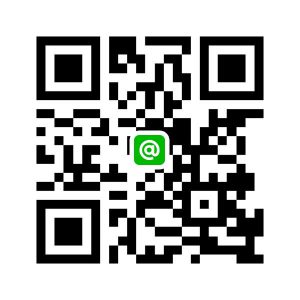みなさんこんにちは!
今回はイルミネーション撮影でも使える
スマホ写真の裏ワザについてのお話です!
誰でもスマホで手軽に綺麗な写真が撮れる時代
みなさんはうまく使いこなせていますか?
意外と知らないスマホカメラの便利機能から
知って得するスマホ写真を綺麗に仕上げるコツ
スマホでも綺麗に撮れるイルミネーション撮影の裏ワザ
さらにスマホ写真の弱点と注意点まで
まるっとご紹介していきます!
ぜひ最後までお付き合いくださいね♪
目次
スマホ撮りの意外と知らない便利機能!
みなさんは普段どんな場面でスマホ写真を撮りますか?
暗いシチュエーションで
イマイチ思い通りに写せなかったり
ブレてハッキリしない写真になってしまったり・・・
せっかくの楽しい思い出や
良いなと思う瞬間も
それではガッカリしてしまいますよね?
でも実はそれ、ちょっとした工夫や
スマホカメラの機能を知っておくだけで
解消されるお悩みかもしれませんよ!
まずここでは 知らなきゃもったいない!
スマホで写真を撮る際の
便利機能をいくつかご紹介していきます♪
スマホにも色々なメーカーの
様々な機種が存在しますが
まず今回はiphoneでの機能を
メインにご紹介していきます!
メーカーや機種によって
細かな機能や名称、設定法などは変わりますが
今や多くのスマホカメラに
共通で搭載されているスタンダードな便利機能には
こんなものがある こういう撮り方ができる!
という一つの参考になれば良いなと思います♪
ポートレートモードを活用しよう!
スマホカメラには
いくつかの撮影モードが備わっていると思います♪
その中の一つに「ポートレート」という機能
(機種によって名称は違う場合があります。)があります!
どんなものかというと
背景や近くにある手前のものなどを
一眼レフカメラのように
ボカして撮ることができる機能なのです!
通常のスマホカメラでは
全体的にハッキリと写るように設定されているため
手前のものも背景もピントが合ったように写ります♪
例えば広々とした風景など
全体をハッキリ撮りたいときには便利ですが
何か主役の被写体を際立たせたい時や
人物を撮りたい時などには
このポートレート機能を使って撮ると
スマホ写真もひと味変わって見えますよ♪
AE/AFロックを使うと便利!
スマホ画面をタップして
せっかくピントを合わせたのに
ちょっとした弾みや少し角度がズレただけで
ピントが外れちゃう!
その度にまた画面をタップして・・・
そんな経験ありませんか?
出来立ての美味しそうなお料理を
アツアツうちに スマホで写真に撮って
SNSにあげようと思っても
これではなんだか煩わしいし
お料理もだんだん冷めてしまいますね笑
そんな時、ピントを固定してくれる
便利でありがたい機能!AE/AFロック!!
起動中のスマホカメラの画面で
ピントを合わせたい場所を長押しします!
すると選択したその箇所にピントが固定され
多少角度を変えたり位置を変えたりしても
きちんと主役の被写体を
捉え続けてくれるのです♪
これなら何度も画面をタップしなくても済むので
ラクラク撮影できちゃいますね♪
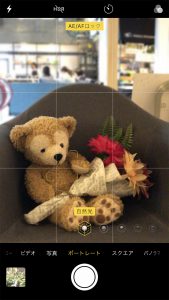
動く被写体にはLive Photos機能!
AE/AFロックをしても
被写体の動きが激しくて
なかなかピントが合った写真が撮れない・・・
そんなこともあると思います!
例えば子供が元気に遊んでいる時って
飛んだり跳ねたり走ったり ピントを合わせたくても
なかなかジッとはしてくれませんし
逆にジッとしていては元気に遊ぶ様子は
うまく伝わらない写真になってしまいますよね?
そんな時にはLive photos機能を上手く活用しましょう!
この機能はシャッターボタンを押す前後1.5秒ずつ
合計3秒間の映像と音声を保存できる機能なのです!
使い方は簡単
スマホカメラを立ち上げ
画面上部に出てくる丸いマークをタップして黄色にします。
「LIVE」と表示されたら設定がオンになります。
このLive photos機能を使って撮影した映像を、アルバムの画面から選択し
編集のボタンから1コマずつ確認できます。
その中からベストショットを選べば
写真としても保存ができますよ♪
HDRで明暗のバランスがイイ感じ!
HDRとは、明るさの違う複数枚の写真を合成することで
逆光や暗い場所で撮影した場合でも
全体の明るさのバランスが取れた
キレイな写真にすることができる機能です。
例えば屋内や逆光の状態で
被写体をちょうど良い明るさにしようとすると
外の景色や背景が明るくなり過ぎてしまったりして
全体がきちんとキレイに写るように撮ろうとしても
なかなか思い通りにいかない!
なんてことは経験があると思います。
そこでHDR機能の出番!
カメラを起動させ、撮影画面が表示されたら
画面上部の「HDR」をタップします。
「HDR」の表示がない場合は
設定が「自動HDR」になっているので
【設定】→【カメラ】→
【自動HDR】をオフ にすればカメラ上で
「HDR」が切り替えられるようになります♪
Androidをお使いの方でも設定は簡単です。
カメラを立ち上げ、右上の歯車マークをタップ
「HDR(リッチトーン)」をタップしてオン
これでOK!
- HDRオフ
- HDRオン
ただし、HDR機能は写真の合成なので
被写体に動きがあると条件によってはブレたり
せっかくの鮮やかさが抑えられた発色になったり
弱点もあったりします。
そんな場合には通常のカメラモードや
ポートレートモードなどで撮影した方が
良いかもしれません♪
SNS映え必至!イルミネーションをキレイに仕上げる裏ワザ!
さて、ここではさらに
これまでご紹介してきた機能なども使いつつ
冬の季節にもぴったりの
イルミネーション写真を
綺麗に撮って 綺麗に仕上げる
コツや裏ワザをご紹介します!
みなさんはイルミネーションを背景に
スマホのカメラで写真に撮る時
一緒に写したい人物や被写体が
暗くなってしまうことはありませんか?
そして まぁこんなものだよねって
ちょっと諦めてはいませんか?
そのお悩みは案外簡単に
解決できるかもしれませんよ♪
イルミネーションの前で人物が暗くなってしまう理由
スマホカメラは自動的に
より明るい方へピントを合わせます。
ですがイルミネーションの場合は明るすぎるので
スマホカメラは自動で全体的な明るさを抑えてしまいます!
そのためもともと暗かった場所や人物は
さらに暗くなってしまうのわけです。
全体の明るさを調整する方法としては
スマホカメラを起動した画面で
ピントを合わせたい場所をタップした際に
表示される黄色いワクの隣に見える
太陽マークで調整できます。
(太陽マークを指でなぞるように動かすと
全体の明るさが変えられます【上で明るく、下で暗く】)
ですがイルミネーションの場合は人物が見えるまで明るくすると
イルミネーションまで一緒に明るくなって
白飛び(明るすぎて真っ白になる)してしまったりします。
ではどうしたら良いのでしょうか・・・
AE/AFロックを使おう!
ここで先ほどご紹介した便利機能
AE/AFロックの出番です!
人物が暗くならないように撮るには
まず、写したい人物の顔を
画面上で長押しタップ
「AE/AFロック」という表示が出ます。
これでピントが固定されました!
そして「フラッシュ」機能を使います。
「フラッシュ」機能は
スマホカメラを起動している画面の
左上に表示されている
イナズマのマークからオンオフを切り替えられます♪
えっ これだけ?!
そう、基本的にはこれだけで充分キレイに
イルミネーションと人を一緒に撮れちゃいます!
ただし、撮り方を工夫するだけで
写り方や仕上がりはかなり違ってきます!
- フラッシュなし
- フラッシュあり
フラッシュは少し上から当ててみよう!
真っ暗だった人物もフラッシュでキレイに写せた!
でも光が下から当たってておばけライトみたい・・・
なんてことになったらとてもガッカリですよね笑
フラッシュ(あるいは手持ちのライト)は
下からではなく少し上から当てるように
撮ってみると良いですよ♪
奥行きを活かそう!
キレイなイルミネーションをよりキレイで
幻想的に撮れたら嬉しいですよね♪
でもよくありがちなのが
電飾が平面に設置された壁などと
平行になったまま背景にしていることです。
もちろん、電飾の施され方や
場面などにより変わりますが
その状態でイルミネーションを写してしまうと
平坦かつ密度の薄い なんともしょんぼりした
写りになってしまいます。
イルミネーションは奥行きや
電飾の密度などを意識すると
より幻想的で豪華に見えますよ♪
イルミネーションの光源を利用しよう!
上記ではフラッシュを使った例を
ご紹介しましたが
イルミネーションの明かりそのものを
利用してスマホ写真を撮ることもできます♪
人物の顔をイルミネーションに
グッと近づけることで
フラッシュを使った撮影とは
また違った雰囲気のスマホ写真が撮れますよ♪
イルミネーションの密度が高くなる角度や
奥行きを意識して撮ってみてくださいね♪
イルミネーション単体ならHDR機能を試そう!
ここまではイルミネーションと人物を
一緒に撮る方法をご紹介してきました。
でももちろん
イルミネーション単体も撮っておきたいですよね♪
そんな時は最初の項でも出てきた機能「HDR」
を試してみます!
「夜景モード」などが搭載されているスマホの場合は
そちらの機能を試してみることをおすすめします。
HDR機能は、肉眼で見たときの風景に
より近い状態でスマホ写真を仕上げてくれます。
明るすぎる白飛びや
暗すぎて起こる黒潰れを防いでくれますよ♪
イルミネーション単体で撮る時には
フラッシュはオフにしておきましょう!
幻想的なイルミネーション写真を撮るコツ!
普通、写真はピントを合わせて撮ります。
スマホの写真でもそれは変わりませんが
イルミネーションの写真はあえて
ピンボケ状態を作り出すと
不思議で面白い「玉ボケ」の写真が楽しめます♪
まず、スマホカメラの画面上に
近い場所の対象物を写して長押し
「AE/AFロック」をします。
そのまま離れた場所(だいたい10mくらい)の
イルミネーションにスマホカメラを向け
イルミネーションがぼやけて丸く光っているのを
確認したらシャッターボタンを押します♪

人が多い場面でも役立つLive Photos!
イルミネーションを施された並木道やツリーなど
「全体的に撮りたいんだけど
人が多くて写り込みがすごく目立つ・・・」
「知らない人の顔とかも写ってるし
SNSには載せづらいなぁ・・・」
これではせっかくの写真も気分も台無しですよね?
そこで今度はLive Photo機能の出番です!
最初の項では動く被写体を撮る方法として
ご紹介しましたね♪
実はLive Photos機能はイルミネーション撮影でも
その便利な力を発揮します!
長時間露光という裏ワザを使えるんです!
みなさんは車のヘッドライトが
線のように繋がって写った写真などを
目にしたことはありませんか?
長時間露光ではそういう写真を撮ることができます。
そこでここでは、
動かないイルミネーションを撮る際に
動いている人だけをあえて
ブラしたように撮ってみましょう!
①スマホカメラを起動
②画面上の「Live photos」をオンにします。
③イルミネーションを撮影!
④「写真」アプリから撮ったスマホ写真を開く
⑤写真を上にスワイプして「エフェクト」の項目を確認
⑥「長時間露光」を選択します
独特の雰囲気が楽しめて
SNSにも投稿しやすくなりますね♪
ほんのひと手間がスマホ写真を変える!
みなさんはイルミネーションのスマホ写真に限らず
普段撮っているスマホ写真や
SNSに載せる写真も
撮ってそのままにしていませんか?
肉眼で見たときより
いまいち発色や明るさが微妙な状態
せっかくの楽しかった思い出や
感動した気持ちなども
見直してみるとなんだか褪せた気分になりますよね。
そこでほんのひと手間!
撮ったスマホ写真を開いて
外面右上に表示される「編集」をタップ
すると上に「調整」の文字が出ますね♪
そうです、この画面で撮った写真の明るさや
鮮やかさ、色合いなどが調整できるのです!
撮ったスマホ写真によって
色や明るさのバランスを整えたりすると
肉眼で見ていたときの鮮やかさや明るさに
より近づけることができます。
「自動」というボタンを押せば
スマホが自動で調整してくれるので
そこから自分で思い通りに整えると
簡単ですよ♪
イルミネーションの灯りの強弱や
発色なども、このやり方で
後から調整することができます♪
まだ使ったことのない方は
ぜひ試してみてくださいね♪
スマホ写真の弱点と注意点!
とっても手軽で
しかも多彩な機能持つスマホカメラ
しかしそんなスマホ写真にも
弱点や注意点があるのです。
暗い場所の撮影が苦手
今回はスマホでイルミネーション写真を撮る方法
をご紹介してきましたが
スマホカメラは明かりの少ない夜間や暗所での撮影は
苦手なのです。
暗い状況でシャッターボタンを押すと
ノイズと呼ばれる画質荒れがとても目立ちます。
明かりの少ない暗い場所などを撮る場合には
光源を意識したり、ライトを上手に活用してみましょう!
※ノイズは「編集」にある「ノイズ軽減」で
目立たなくできますが
写真の質感なども損なわれてしまうので
調整する際には要注意です♪
スマホカメラはズームが苦手
スマホカメラのズーム機能は
デジタルズームというものを採用しています。
画像を引き伸ばして拡大させているため
画像が劣化してしまうのですね!
スマホで写真を撮る際には
なるべくならズームを使わず
後からトリミング
(「編集」から選択できる、写真を切り取る機能)
を使ってみましょう!
加工をしすぎると画質が荒れる
スマホの写真はJPEG画像といって
加工や編集などを加えるたびに画質が荒れてしまいます。
多少の調整であれば、撮ったままの状態より
キレイに見えるようにすることができますが
やり過ぎてしまうと画質の悪い
残念なスマホ写真になってしまいます。
スマホで撮る段階から
なるべく少しの調整で済むように
明るさを工夫したり
やり過ぎた加工をしてしまわないように
注意しましょう!
阿部写真館プレイアトレ土浦店でワンコイン写真教室開催中!!
今回はスマホカメラの便利機能や
スマホ写真でも綺麗に写る
イルミネーションの撮り方などについて
ご紹介してきましたが
いかがだったでしょうか♪
阿部写真館プレイアトレ土浦店では
みなさんの写真やカメラに関する
なぜ?や、わからない!を
楽しく解決するワンコイン写真教室を
毎月開催しています!
これから写真やカメラを初めてみたい方も
自分ではいまいちよく分からない
写真のお悩みなども
お話しながら直接、丁寧にお答えします♪
一眼レフカメラやミラーレス一眼カメラはもちろん
今回ご紹介したようなスマホ写真の撮り方や
コツや使える裏ワザなども詳しくお教えします!!
講座もステップや内容ごとに分かれているので
参加したい講座もお好きに選べます♪
ブログではご紹介しきれなかった
マル秘テクニックなども
写真教室でご紹介してます!
【ご参加方法】
毎月の開催情報とご参加のお申し込みは、下記載の阿部写真館プレイアトレ土浦店公式LINE@QRコード または電話でのお問い合わせにてご連絡ください♪
阿部写真館プレイアトレ土浦店 TEL:0120-545-724
- 阿部写真館プレイアトレ土浦店公式LINE@QRコード
【お持ちいただくもの】
スマホ・ノート・筆記用具・お飲物
【参加費用】
500円(税込)
【所要時間】
約1時間半
※開催内容によって一部変動あり
ぜひ遊びに来てみてくださいね♪
次回はスマホ写真がもっと楽しくなる
スマホ写真のおすすめアプリや
便利機能などをご紹介したいと思います!
ではまた♪